Cuando actualice o restaure su iPhone, Apple automáticamente poner iPhone en modo de recuperación. En la mayoría de las circunstancias, apenas sabe que su dispositivo iOS está en modo de recuperación. Sin embargo, si ve un logotipo de conexión de iTunes en la pantalla y el iPhone no puede reiniciarse, eso significa que su iPhone está atascado en modo de recuperación. En este momento, puede comenzar a preguntarse cómo sacar el iPhone del modo de recuperación. No te preocupes. Le mostraremos cómo sacar el iPhone del modo de recuperación en esta publicación. Sigue leyendo para resolver el problema.
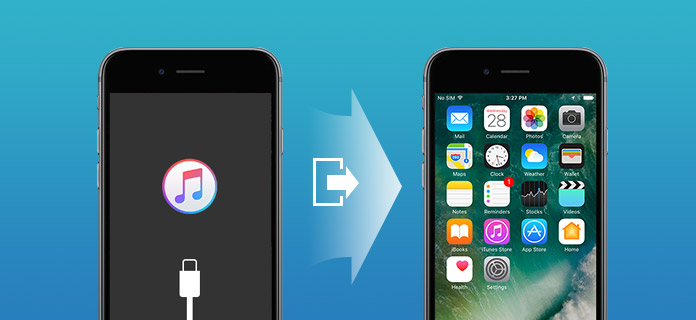
Cuando su iPhone se congela en el modo de recuperación y no responde, es mejor que confíe en la herramienta profesional para sacar el iPhone del modo de recuperación. Porque algunas operaciones incorrectas darán lugar a la pérdida de datos. Aquí recomendamos sinceramente el poderoso Reparación del sistema iOS para ayudar al iPhone a salir del modo de recuperación. Primero, puedes descargarlo gratis e instalarlo en tu computadora.
Paso 1Lanzar la recuperación del sistema iOS
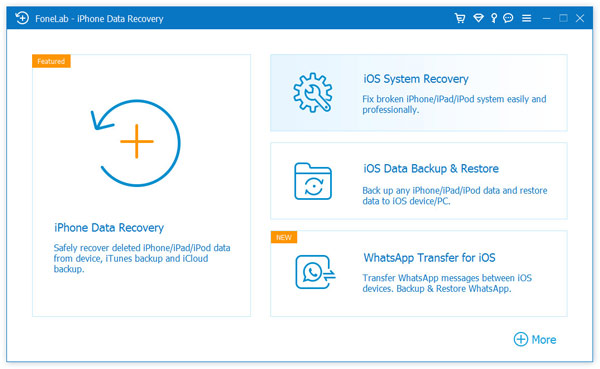
Después de descargar, instale y ejecute este sistema de recuperación de iPhone en su computadora. Conecta tu iPhone a él con un cable USB. Haz clic en "Recuperación del sistema del iPhone" en la ventana de vista previa. Después de eso, haga clic en el botón "Inicio" para comenzar con el iPhone atascado en el problema del modo de recuperación.
Paso 2Descargar paquete de firmware
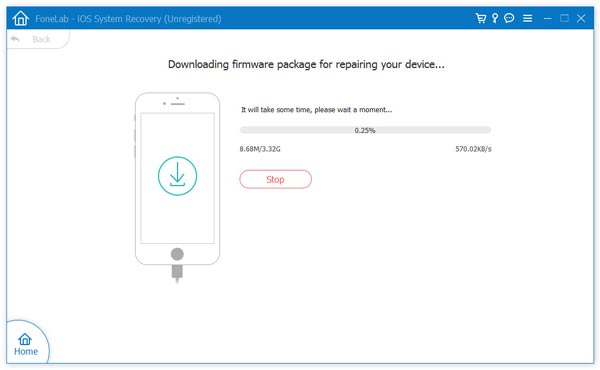
iOS Systme Recovery puede detectar automáticamente que su iPhone está atascado en modo de recuperación y comenzar a repararlo. Elija el modelo de su iPhone y haga clic en "Descargar" para descargar el complemento del dispositivo reparado. Tardará unos minutos en completar el proceso.
Paso 3Arreglar el problema del iPhone atascado en el modo de recuperación

Cuando finaliza la descarga del complemento, puede solucionar el problema automáticamente y sacar al iPhone del modo de recuperación.
También puede usar iTunes para sacar el iPhone del modo de recuperación. Cuando su dispositivo iOS se atasca en el modo de recuperación, puede seguir la siguiente guía para salir del modo de recuperación de iPhone.
Paso 1Conecta iPhone a iTunes
Inicie la última versión de iTunes en su computadora, conecte su iPhone a través de un cable USB. iTunes detectará su iPhone atascado en el modo de recuperación y necesitará restaurarse para sacar el iPhone del modo de recuperación.
Paso 2Salir del modo de recuperación de iPhone
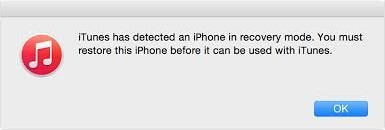
Haga clic en el botón "Aceptar" en la ventana emergente y luego use la función de restauración para sacar su iPhone del modo de recuperación.
Puede perder muchos datos valiosos si elige restaurar el iPhone desde la copia de seguridad de iTunes. Así que el primer método sigue siendo tu mejor opción. Si desafortunadamente pierde algunos archivos importantes y desea recuperarlos, puede confiar en el iOS Data Recovery para hacer ese trabajo. Puede descargarlo y tener una prueba gratuita.
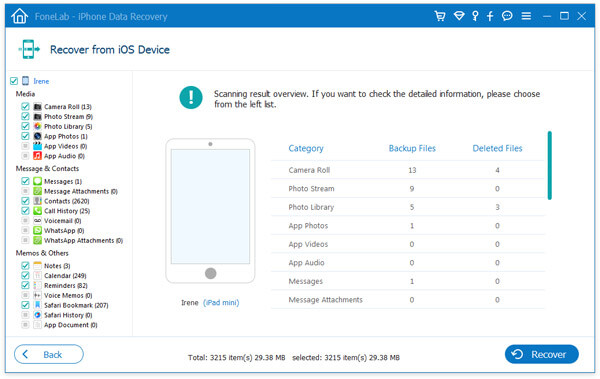
Si desea sacar su iPhone del modo de recuperación sin restaurar una computadora, pruebe el siguiente método.
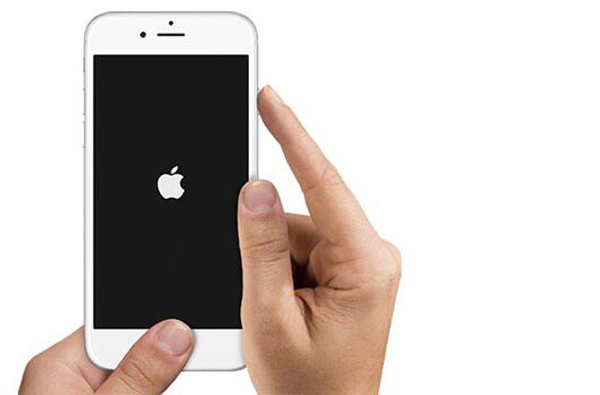
Mantenga presionados los botones "Encendido" y "Inicio" durante al menos 10 segundos hasta que aparezca el logotipo de Apple en la pantalla. Cuando termine este paso, su iPhone se reiniciará y saldrá del modo de recuperación.
En esta publicación, hablamos principalmente sobre cómo sacar el iPhone del modo de recuperación. Te mostramos tres formas de arreglar iPhone atascado en modo de recuperación asunto. Espero que puedas sacar fácilmente el iPhone del modo de recuperación después de leer esta publicación.